Tải file ISO Windows 10 chính thức từ Microsoft.
File ISO là file cài đặt chứa dữ liệu của hệ điều hành, ví dụ file ISO Windows 10 là file chứa toàn bộ chương trình để cài đặt Windows 10 trên máy tính.
Hướng dẫn tải Windows 10, file ISO Windows 10 chính thức từ Microsoft
Ưu điểm:
- Tải Windows 10, file ISO Windows 10 chính chủ từ Microsoft, không lo cài cắm mã độc, virus.
- Tốc độ tải nhanh, không quảng cáo.
Bước 1: Khởi động trình duyệt Google Chrome hoặc Cốc Cốc > Nhấn vào biểu tượng dấu cộng (+) trên trình duyệt để mở một tab mới.

Bước 2: Nhấn tổ hợp phím Ctrl + Shift + i để kích hoạt giao diện mở rộng trên trình duyệt (Google Chrome hoặc Cốc Cốc), giao diện này sẽ có rất nhiều đoạn mã nằm bên tay phải.
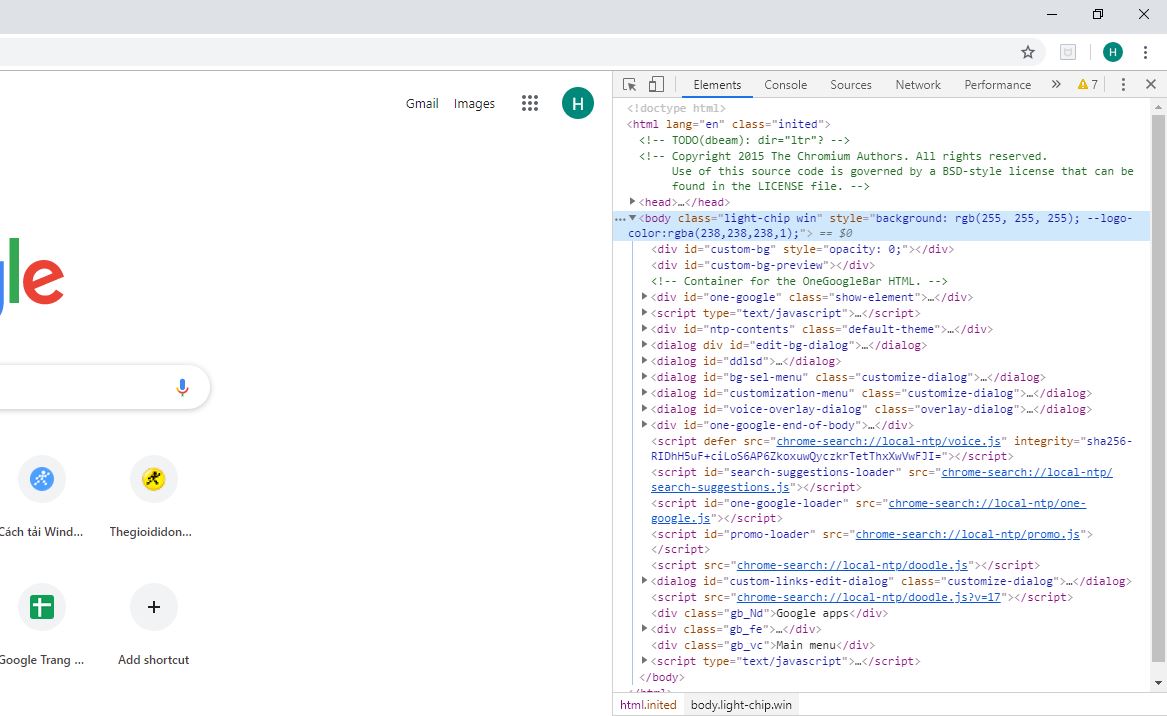
Bước 3: Nhấn chọn vào biểu tượng Mobile (hình điện thoại) như hình hướng dẫn bên dưới.

Sở dĩ phải thực hiện bước này bởi vì Microsoft chỉ cho tải file ISO bằng các thiết bị di động, vì thế chúng ta đang giả lập thiết bị di động để tải về file ISO ngay trên máy tính.
Bước 4: Sao chép và dán đường dẫn tải file ISO của Microsoft vào trình duyệt, ngay tab đang giả lập Mobile > Sau đó nhấn Enter để truy cập trang web này.
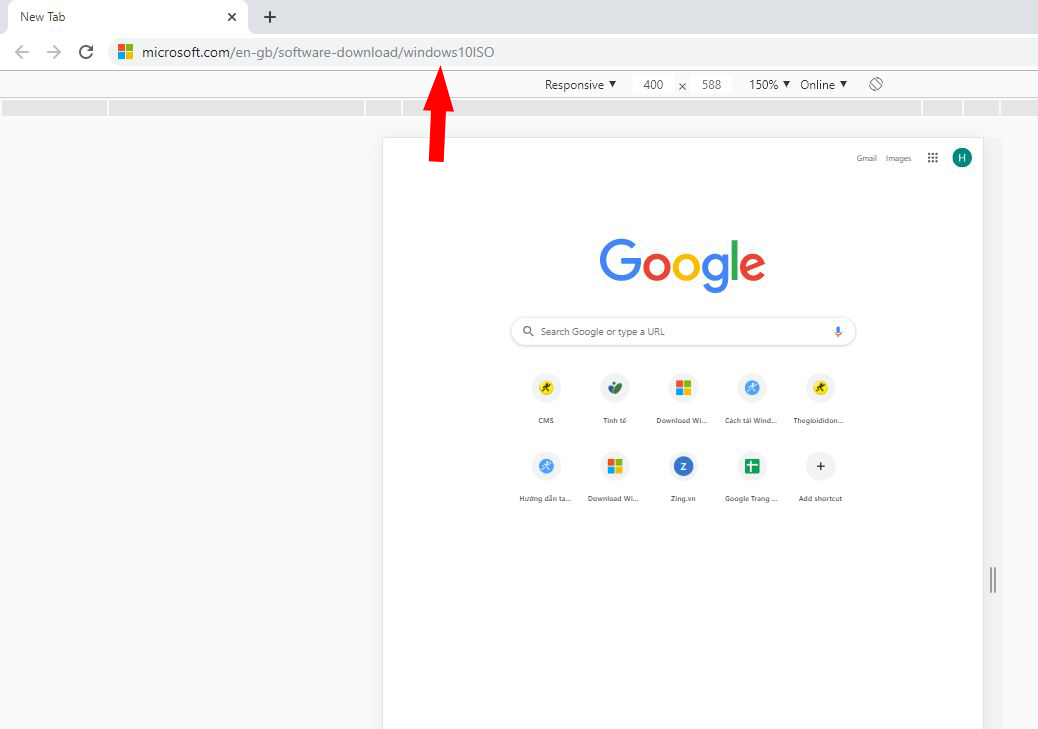
Bước 5: Tại mục Select edition chọn vào Windows 10 > Sau đó nhấn Confirm để xác nhận tải Windows 10.
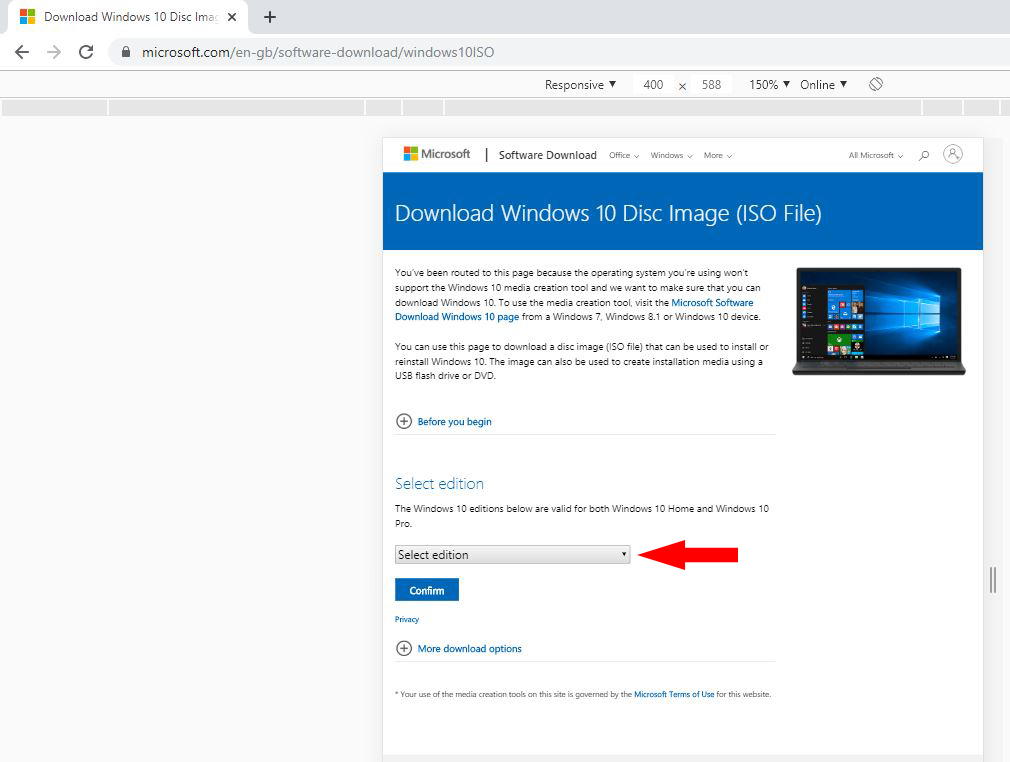
Bước 6: Tiếp tục tại mục Choose one bạn chọn vào ngôn ngữ Windows 10, khuyến nghị là hãy chọn vào English International > Nhấn Confirm một lần nữa.

Bước 7: Chọn phiên bản Windows 10 32 bit hoặc Windows 10 64 bit.
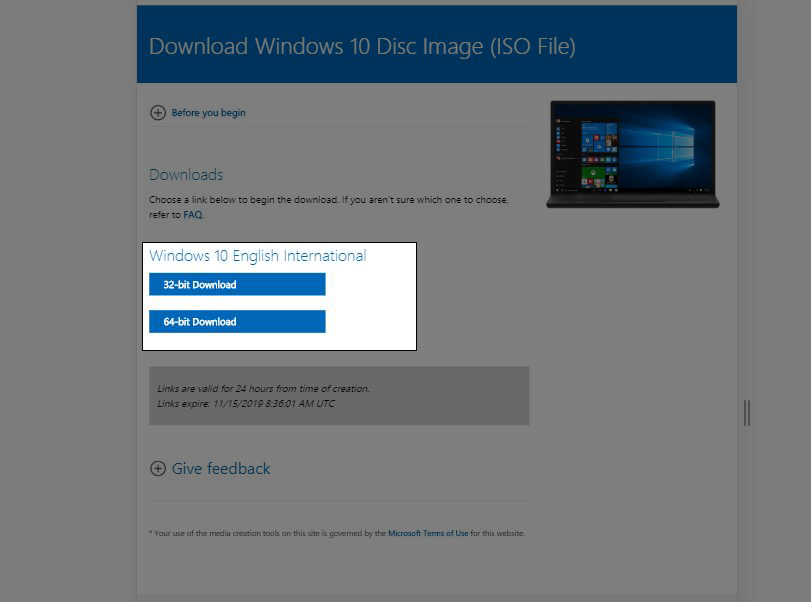
Lúc này file ISO Windows 10 từ Microsoft sẽ được tải về, tại tháng 11/2019 đang làm bài hướng dẫn thì file ISO Windows 10 có dung lượng khoảng 5 GB. Bạn sẽ mất từ 30-60 phút để tải tập tin này về máy tính.

Mẹo:
- Có một cách để tải về file ISO Windows 10 nhanh hơn là bạn hãy dùng 1 chiếc điện thoại, máy tính bảng bất kỳ. Sau đó truy cập vào đường dẫn microsoft.com/en-gb/software-download/windows10ISO. Lúc này tập tin ISO Windows 10 sẽ được tải về thiết bị ngay lập tức.
- Sau khi hoàn tất bạn có thể kết nối điện thoại với máy tính và sao chép tập tin Windows 10 này vào máy tính, rất đơn giản đúng không nào!
Bước 8: Sau khi tải file ISO Windows 10, bạn có thể tạo USB Boot hoặc Boot tập tin này vào ổ cứng để tiến hành cài đặt Windows 10
